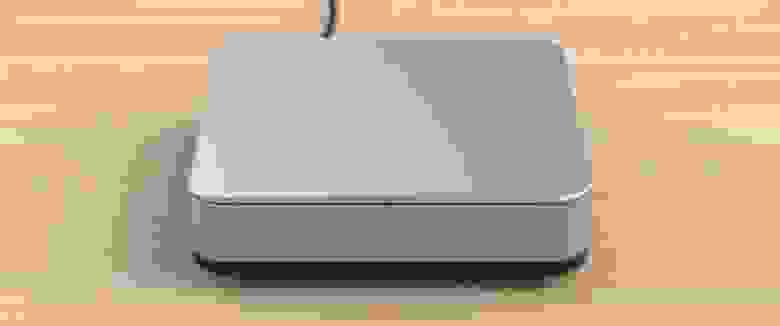Mini-Desktop своими руками
Немного лирики:
— Итак, практика:
Desktop подразумевает (как минимум): любой настольный процессор (не мобильный или урезанный), встроенный блок питания, а так же возможность расширения и модернизации (по возможности).
Так как бюджет ограничен (к сожалению), то разрабатывать собственную PCB я не стал. Выбор пал на существующий стандарт Thin Mini-ITX — компактные материнские платы с поддержкой десктопных процессоров. Так же у них есть возможность питания от внутреннего блока питания напряжением 19.5v. В дальнейшем это сильно упростило разработку блока питания. Еще одна особенность этого стандарта, что у всех материнских плат Thin Mini-ITX расположение центрального процессора на одном и том же месте в не зависимости от дизайна платы и производителя. Этот параметр оказался ключевым при разработке дизайна компактного корпуса.
Дальше настал момент выбора материалов и технологии производства корпуса. Так как я этим никогда в жизни не занимался, то пришлось изучить несколько книг о металлообработке (штамповка, литье под давлением, лазерная резка, фрезеровка с ЧПУ), тепло-проводимости материалов, а так же принципы построения электрических схем для блока питания (и много еще чего сейчас уже не вспомню).
В итоге выбор пал на алюминий, по причине отличной теплопроводности, легкости и простоты металлообработки. В качестве технологии производства — фрезеровка с ЧПУ. Гораздо дешевле чем штамповка и литье по причине отсутствия дорогих форм. Блок питания — высокочастотный, без-транзисторный на шимке TOP-251, с мощностью 120w+ КПД 85+
Изучив номенклатуру отечественного производителя имеющих технологию CNC Milling (фрезеровка с ЧПУ) и отправив несколько запросов на возможность производства образца (и получив в ответ или кукиш, или цены равные подержанному автомобилю) я понял, что смотреть надо дальше… на Юго Восток… в Азию.
Есть такой сайт. Называется Alibaba.com. На нем представлены практически все азиатские производители самых разных товаров и услуг. Там есть все. Реально все. Изучив предложения и цены я понял, что это то, что мне нужно. Здесь надо сказать, что Азиаты хорошие исполнители, но заставить их что то придумать — совершенный бесполезняк. Если вы хотите получить внятный результат, им нужно четко описать порядок действий. Составить максимально подробную документацию на деталь (в нашем случае) и дополнительно описать ее конечные свойства (финишной обработки, к примеру). Желательно все это сдобрить фотками, или (в идеале) примерами конечного результата.
В итоге мне нужно было подготовить модели и чертежи в одном из индустриальных стандартов. К сожалению, на тот момент я был не в зуб ногой как это делается вообще… Почитав в интернете и узнав в каких программах все эти чудеса рисуются я выбрал для моделирования и визуализации Solidworks, а для разработки блока питания Altium Designer (кстати сказать Altium Designer я так и не осилил. Блок питания заказывал на Freelancer.com). Две недели на изучение видео-уроков по Solidworks — и я начал преспокойно воплощать свою задумку.
Основная сложность в разработке малогабаритного корпуса — это прокачать через него необходимый воздушный поток. В моем случае не менее 25 кубов. Хотелось бы, что бы корпус не был похож на дуршлаг или решето (ни сверху, ни по бокам). Так же хотелось бы, что бы конструкция была максимально прочной, легкой и защищенной от внезапных воздействий в виде пролитой чашки кофе на системник, или падения с высоты стола (хотя бы). Пропущу муки творчества и бесчисленное кол-во вариантов во время разработки дизайна корпуса. Остановлюсь на итоговом варианте:
1. Полностью удалось разделить входящие потоки воздуха от исходящих. Что позволило успешно завести процессоры мощностью 77w
2. Одним процессорным кулером удалось охлаждать как сам процессор, так и блок питания и остальные компоненты платы
3. Удалось сделать корпус максимально закрытым, прочным (выдерживает мой вес — 90кг) и защищенным от внешних воздействий
4. Возможность применения различных вентиляторов охлаждения (не много, но выбор есть)
5. Сделать работу компьютера бесшумной при выполнении обычных задач (просмотр видео, торренты, раздача интернет и т.д.)
6. Максимально упростить конструкцию для удобной сборки и снижения себестоимости.
7. Сделать корпус на сколько это возможно маленьким. Получилось 190х190х50 мм
В итоге получилась и завелась следующая конфигурация:
Материнская плата Intel DH61AG
Процессор Core i7-3770
Память 8Gb SO-DIMM DDR3 1600
SSD Plextor 64GB
HDD WD Blue 750Gb
WI-FI Broadcom 4322
Вентилятор Akasa AK-CCE-7106HP
Результаты тестов:
1. Температура корпуса при выполнении обычных задач — теплый. Шума практически не слышно
2. Температура корпуса при использовании Core i7-3770 и 100% загрузке — реально горячий, но не выходящий за пределы номинальных температур для работы внутренних компонентов. Шумит, но не взлетает
3. После нескольких минут работы, процессор выключает Turbo Boost и работает на номинальных частотах 3.4Gh
4. На Core i3 и процессорах с литерой S в названии — все тихо и без пыли
В итоге, я пересмотрел дизайн, добавив вентиляционную щель спереди и по бокам. Это должно увеличить поток проходящего через корпус воздуха (сбросить давление) и обеспечить нормальную работу процессора в режиме Turbo Boost. Так же я решил изменить кнопку питания. Уж больно она ужасная получилась.
Последний вариант с доработками по дизайну (Не фото. Визуализация):
Баланс:
В принципе такая разработка стоит не дорого. И каждый может себе ее позволить (при желании и определенных знаниях).
На что и сколько было потрачено (не считая комплектующих):
1. Производство 2-х образцов корпуса (Малайзия) — 520$
2. Доставка Малайзия — Бангкок (на то время я жил в Тайланде) — 71$
3. Разработка блока питания и сборка двух образцов — 550$
4. Доставка блоков питания Киев — Бангкок — 130$
В итоге — около 40.000р
Update:
Много вопросов по стоимости. Здесь нужно понимать, что стоимость производства образца, это одно, а стоимость малотиражки — совсем другое. В моем случае удалось предварительно договориться с поставщиком о мелкосерийном производстве в районе 3800р с блоком питания в комплекте. Это без красивой упаковки, растоможки, наших налогов, марженальности при продаже.
Источник
Выбираем и собираем неттоп
Привет %username%!
Прочитав недавно пост о неттопе на базе Nvidia ION я решил поделиться и своим, надеюсь интересным своим опытом.
Итак, недавно передо мной встала задача сборки компьютера. Тихого, недорогого, но — компьютера. Цели были проще некуда — обеспечить родителям доступ в интернет, возможность работы с документами, и в перспективе — научить их пользоваться Скайпом.
Просмотрев прайсы, я уже было утвердил себе системный блок на базе Celeron E1200. Цена была подходящая — 8500руб, и это был бы полноценный Midi-Tower компьютер. Но тут мой взгляд привлекли интегрированные решения на базе Intel Atom. В своей практике я еще не сталкивался с этими машинками, а прикинув стоимость, я заметил весьма ощутимую выгоду, не только в цене, но и в компактности этого решения. Форм-фактор Mini-ITX предполагает малые возможности для расширения, но я сомневаюсь что моим родителям захочется поставить видеокарту ATI HD5970. Зато места такой ПК будет занимать гораздо меньше, и энергии потреблять он будет меньше в разы.
Аккуратно — трафик!
Поэтому я отбросил идею покупки полноценного системного блока и решил попробовать собрать такой вот неттоп:
Мат.Плата Intel D945GCLF
Остановился на этой модели прежде всего из-за низкой стоимости. Минусы связки Atom 230+ICH7 всем давно известны, если кто забыл — напомню, что мобильный процессор соседствует с настольным набором логики, который потребляет энергии много больше чем собственно процессор. Парадоксально, но процессор охлаждается маленьким радиатором, а на чипсете — довольно большой радиатор и вентилятор. Но, у нас тут не ноутбук — колени греть не будем, и за минуты на аккумуляторе бороться тоже не нужно, а в плюсе — бренд Intel и малая стоимость. Также тут можно обнаружить встроенный видеочип intel GMA950, 1 разъем для памяти DDR2, 100 мбит LAN, 1 разъем PCI, а также поддержку 6 USB портов, что было для меня очень важно. Из минусов этой модели лично для себя отмечу, что видеовыход на ней — устаревший D-Sub. Если кому интересно — вот ссылка на более подробные спецификации данного решения.
Модуль памяти DDR2 PC6400 1Gb Kingston ValueRAM CL5
Тут все просто — нужна была простая и недорогая память, о Kingston плохих отзывов не слышал, поэтому взял ее. Почему именно 1гб? Потому что не собирался ставить Windows Vista или Windows 7, да и никаких ресурсоемких приложений не планируется. Но напомню, что в моем случае не получится взять одну планку, и докупить вторую со временем — разъем на материнской плате только один.
Жесткий диск 160гб Western Digital Caviar SE WD1600AAJS
Предпочел эту модель, основываясь на том, что она однодисковая, а значит будет меньше шуметь, меньше греться, да и шансов на смерть у нее явно меньше. В плане объема — медиаконтента в большом количестве на компьютере не планируется, а потому хватит и этого.
Кстати, в процессе сборки, посетили мысли собрать себе точно такую же систему для торрентов, но поставить туда жесткий диск на 1.5-2тб.
Привод DVD-RW Sony Optiarc AD-7240S
Здесь особо нечего обосновывать — дисковод многим нужен сейчас только чтобы поставить ОС, а некоторые и в этом случае обходятся флешкой, или установкой по сети, но я подозреваю что мои родители будут иногда смотреть DVD, так что в моем случае вещь нужная. Из-за моей старой ненависти к IDE шлейфам, естественно я поставил SATA-дисковод.
Корпус Foxconn RS233(H)
Весьма интересный внешне корпус, из минусов которого в глаза сразу бросилась только глянцевая передняя панель — смотрится красиво, но не только заляпывается, а еще и притягивает пыль и легко царапается. Впрочем в магазине мне это было еще не известно, ну да ладно — переживем, зато цена демократичная.
Итак, я решил остановится на таком варианте. В общей сложности все железо обошлось в 6600руб.
Что же я обнаружил после распаковки коробок? А обнаружил я, что… распаковывать собственно нечего. В коробке был только корпус, все остальное, включая материнскую плату было в пакетиках. Ну да ладно, лучше давайте посмотрим как все это выглядит будучи еще не собранным.
Первым делом посмотрим на корпус — несмотря на то, что в будущем мы и так будем смотреть только на него, а вовсе не на материнскую плату, или жесткий диск
в этом месте я дико извиняюсь за качество фотографий, дело в том, что все мы празднуем Новый Год, и во время празднования я, к сожалению, разбил свой фотоаппарат, и он все еще находится в ремонте. Поэтому фотографии пришлось делать старой «мыльницей»

Довольно симпатичный корпус, понравился еще и тем что стенки в нем не ходят ходуном и 5 летний ребенок не свернет его в узел — этим довольно часто грешат дешевые корпуса.
Все железо вобщем выглядит вот так
немного его получается:
(отмечу что ни в коем случае не пропагандирую курение, и уж точно не рекламирую табачный бренд)
Чтож, приступим к сборке. Вооружаемся отверткой и лезем в корпус. Открыв корпус моему взгляду предстала вот такая картина:
Компьютер в Mini-ITX я собираю впервые, а потому такая картина меня немного озадачила — «материнка» конечно маленькая, но так просто ее все равно не вставить — мешает гнездо для дисковода. «Надо искать обходные пути!» — подумал я, и стал искать способы избавиться от гнезда дисковода. Конструкция выглядела монолитной и вселяла уныние, к тому же заметил досадную деталь: когда покупал корпус — даже в чеке был указан БП от FSP на 150Вт. У меня же обнаружилось нечто непонятное, неизвестной мне фирмы CWT, явно китайского происхождения, но зато на 250Вт! Думаю Atom’у хватит этих 250Вт даже если они окажутся китайскими. В любом случае — будьте внимательны! На фото этот корпус идет с БП FSP!
Но вернемся к сборке, а точнее разборке. Спустя некоторое время пришло осознание, что нужно снять лицевую панель корпуса и поискать что-нибудь интересное там. И я оказался прав!
Открутив 2 винта, я избавился от «второго этажа» корпуса и моим глазам предстала такая картина:
Теперь можно смело приступать к монтажу элементов. Начал я с жестекого диска, сначала прикрутив его не правильно, как оказалось его нужно повернуть платой вверх и зафиксировать двумя болтами со стороны лицевой панели, и еще одним — с другой. После чего крепим материнку, ставим плашку памяти, и протягиваем провода. В итоге лицезреем такую картину:
На этом сборка «первого этажа» закончена, а по сути — уже вообще завершена. Ставим DVD-привод, и водружаем на место «второй этаж». Получается примерно так:
Проверив, все ли на месте, возвращаем на место переднюю крышку, и можем закрывать системный блок. Теперь он приобретает такой вид:
Впрочем, здесь нам предоставляется его величество ВЫБОР: в коробке от корпуса есть специальные ножки, которые позволяют ставить блок «ребром»:
Теперь можно смело переходить к установке ОС и прочего-прочего. В качестве ОС кстати, после недолгих раздумий была выбрана проверенная временем Windows XP
Описывать установку ОС смысла нет — этим я врядли кого-либо удивлю, скажу лишь, что в итоге получился ОЧЕНЬ тихий компьютер, с вполне вменяемой производительностью для легкого мультимедиа, документооборота, и интернета. Греется такая система примерно до 25-37 градусов. В тот вечер что я провел за ним, особого дискомфорта от использования, в сравнении с основным ПК на Core i7 я не испытал. Тестирование производительности я не делал, потому как сравнивать мне не с чем — не сопоставлять же, в самом деле, Atom и Core i7.
Кстати, когда закончил и уже собирался готовить его к «отгрузке» родителям — заметил забавную картину:
Забавная картина получилась, в плане размеров.
На этом мой обзор закончен, очень надеюсь что он окажется полезным для аудитории Хабра.
Источник